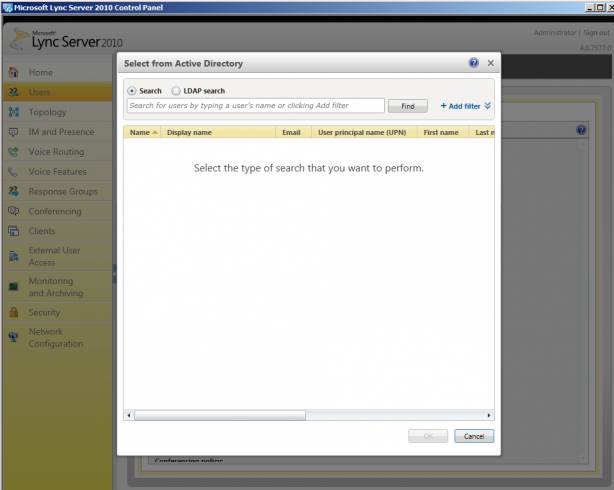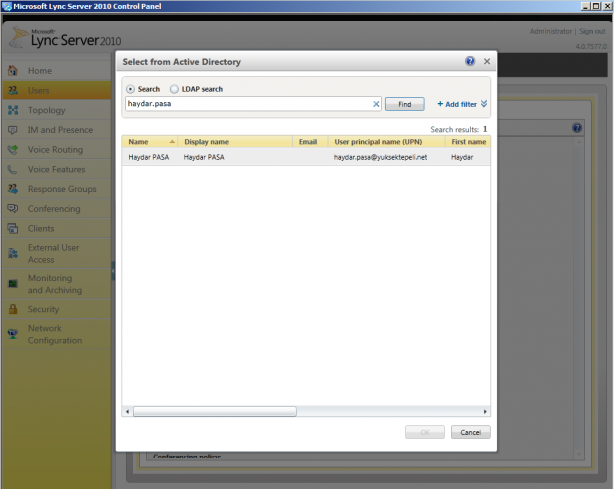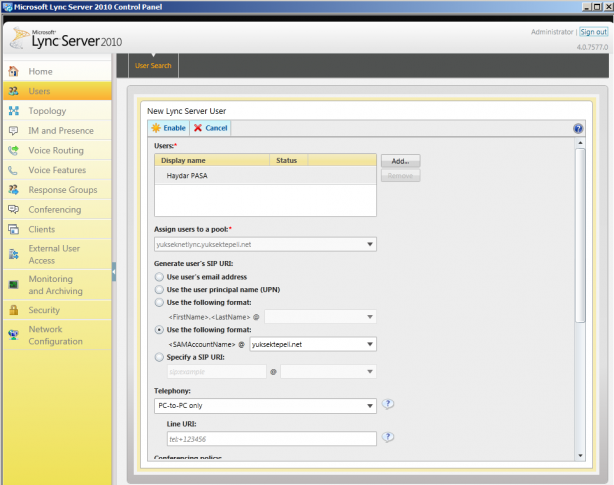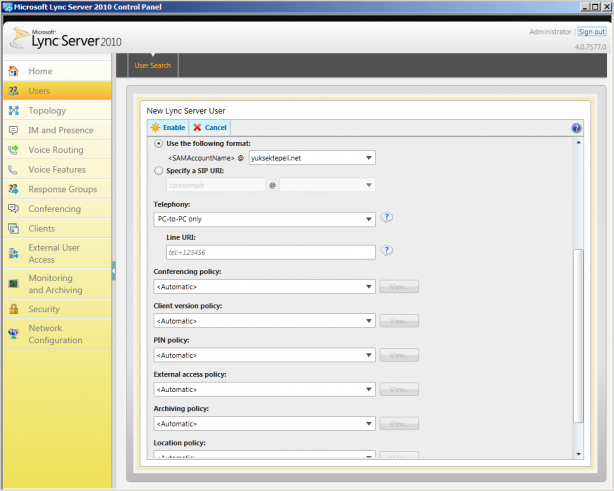Lync Serverı kurduğunuz zaman ilgili sip domaininki kullanıcılar Lync i hemen kullanabilir hale gelmezler. Lync kullanmasını istediğiniz kullanıcıları sizin Lync sistemi üzerinden enable etmeniz lazım.
Bunun için Lync Server Yönetim Panelinden Users menüsüne gelmelisiniz.
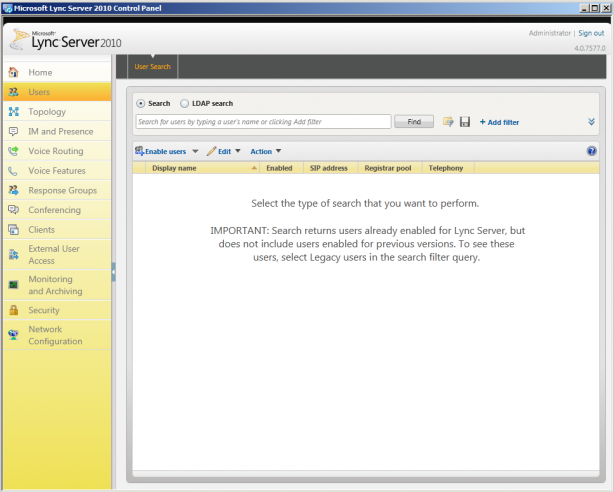
Resim-1
Burada “Find” tuşunu tıklamalıyız.
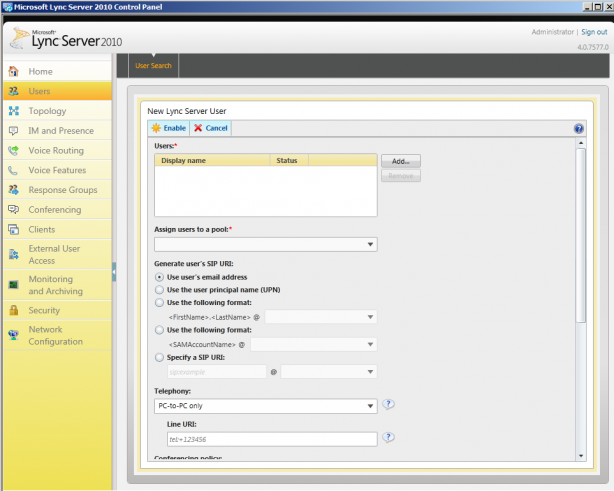
Resim-2
Karşımıza gelen ekran Lync de kullanıcıları enable etmek için kullandığımız ekrandır. Users: kısmında sağ taraftaki “Add” tuşuna tıklıyoruz.
Burada Active Directory den Lync kullanımını açmak istediğimiz kullanıcının ismini yazıp aratıyoruz. Kullanıcı ismini yazdıktan sonra “Find” tuşuna tıklıyoruz.
Ben Haydar Pasa isimli kullanıcıyı buldum. Sizde Kullanıcısnı bulduktan sonra arama ekranının altındaki kullanıcı listesinden Aktif etmek istediğiniz kullanıcıyı seçtikten onra en altaki “OK” tuşuna tıklayabilirsiniz.
Evet kullanıcımız listemize geldi. Kullanıcı ismini bu ekranda gördükten sonra kullanıcı için bir SIP URI seçiyoruz. SIP URI ı farklı farklı formatlarda seçebiliriz. Ben SAMAccountName@kullanıcı ismi şeklinde seçtim.
Daha sonra “Telephony” kısmından kullanıcının hangi özelliklere sahip olacağını giriyoruz. Ekranda seçili olarak gördüğünüz “PC-to-PC only” seçeneği kullanıcıya sadece PC görüşmeleri için izin verir. Burada Enterprise Voice seçmiş olsaydık kullanıcı PSTN yapısını da kullanabilir olacaktı.
Bir Alttaki ekranda Line URI kısmında kullanıcıya tüm Lync sisteminde unique olacak bir Line URI veriyoruz. Her ne kadar burada farklı yapılarda numara tanımları bulunabilsede, doğru olan ve tavsiye edilen kullanıcıların Line URI larının E.164 formatı dediğimiz +xxxxxxxxxxxxx yani +902123558090 formatında olmasıdır.
Line URI ınıda girdikten sonra aşağıdaki seçeneklerden kullanıcılara her bir özellik için istediğiniz politikayı atayabilirsiniz. Bu atamaları yaptıktan sonra en yukarıda gözüken “Enable” tuşunu tıklayabiliriz. 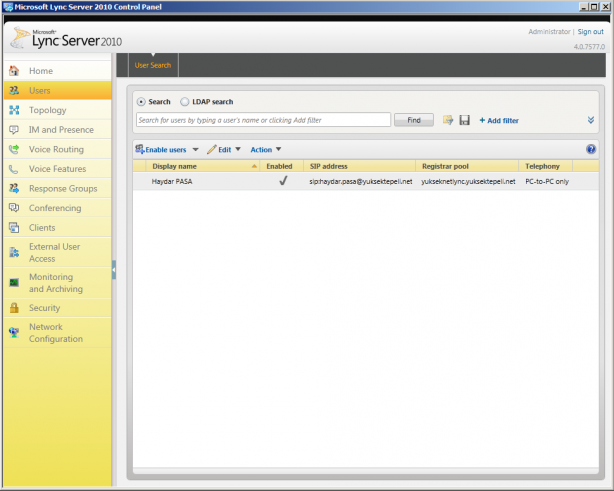
Resim-7
Evet gördüğünüz gibi kullanıcımız aktif hale geldi. Artık Haydar PASA isimli kullanıcımız Lync sistemimizi atadığımız politikalar çerçevesinde kullanabilir.
Kullanıcıları aktif etmeniz bir başka yolu ise Powershell dir. Kullanıcı aktfi etmek için kullandığımız Powershell komutu Enable-CSuser dır. Enable-CSUser komutunun kullanımı aşağıdaki gibidir.
Enable-CsUser -Identity <UserIdParameter> [-Confirm [<SwitchParameter>]] [-DomainController <Fqdn>] [-HostingProviderProxyFqdn <Fqdn>] [-PassThru <SwitchParameter>] [-ProxyPool <Fqdn>] [-RegistrarPool <Fqdn>] [-SipAddress <String>] [-SipAddressType <FirstLastName | EmailAddress | UserPrincipalName | SAMAccountName | None>] [-SipDomain <Fqdn>] [-WhatIf [<SwitchParameter>]] Kullanım detayları ile ilgili aşağıdaki linkten yardım alabilirsiniz.
http://technet.microsoft.com/en-us/library/gg398711.aspx
Bu komuta örnek vermek gerekirse;
Enable-CSUser -identity haydar.pasa@yuksektepeli.net -registrarpool pool.yuksektepeli.net -SipAdressType SAMAccountName -sipdomain yuksektepeli.net
Şeklinde kullanıcımızı aktif edebiliriz. Tabi biz adminler için yukarıda kullandığımız iki yöntemde yüksek hacimli ortamlarda pek efektif bir yöntem değildir. Biz genelde scriptlerle toplu olarak kullanıcı aktif etmeyi tercih ederiz.
Bir Domain ortamında bir Organizational Unit içerisindeki belirli bir grup üyesi kullanıcıları aktif etmek için aşağıdaki Powershell komutlarını kullanırız.
$rootDN = ([adsi]””).distinguishedName
$sipDomain = “yuksektepeli.net”
$csPool = ‘pool.yuksektepeli.net’
$group = [adsi](“LDAP://cn=Pazarlama, ou=GRPS,”+$rootDN)
$users = $group.member
foreach ($user in $users){Enable-CsUser -Identity $user -RegistrarPool $csPool -SipAddressType SAMAccountName -SipDomain $sipDomain;}
Yukarıdaki komutları ardı ardına Powershell e girdikten sonra GRPS OU su içerisindeki Pazarlama grubu üyesi olan tüm kullanıcılar Lync Enable hale gelirler.
Evet Lync Server 2010 ortamlarında kullanıcıları nasıl Lync kullanabilir hale getirebileceğimizin birkaç farklı yöntemini gördük.
Herkese iyi çalışmalar
Bu konuyla ilgili sorularınızı alt kısımda bulunan yorumlar alanını kullanarak sorabilirsiniz.
Referanslar